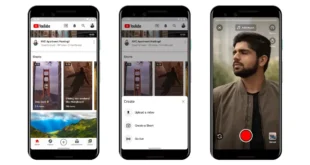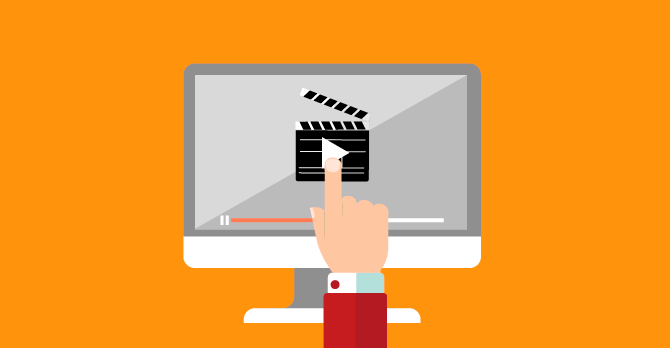Com o avanço da tecnologia, editar vídeos para o YouTube não é mais uma tarefa restrita apenas a computadores. Com os smartphones cada vez mais poderosos, é possível realizar edições de qualidade diretamente pelo celular.
No artigo de hoje vamos ensinar como editar vídeos para o YouTube usando o aplicativo Capcut, disponível para dispositivos móveis. Aprenderemos sobre as principais funcionalidades do Capcut e como utilizá-las para criar vídeos atraentes e profissionais.
Baixe e instale o Capcut
O primeiro passo é baixar e instalar o aplicativo Capcut em seu celular. O Capcut está disponível tanto para dispositivos Android quanto iOS e pode ser baixado gratuitamente na loja de aplicativos de seu sistema operacional.
Importe seus vídeos
Após a instalação, abra o Capcut e importe os vídeos que deseja editar. O aplicativo permite importar vídeos da galeria de seu celular, além de oferecer a opção de gravar vídeos diretamente dentro do aplicativo. Selecione os vídeos desejados e adicione-os à linha do tempo de edição.
Leia também: Thumbnail do YouTube: Entenda O Que é, Como Fazer e Como Colocar
Ajuste a linha do tempo
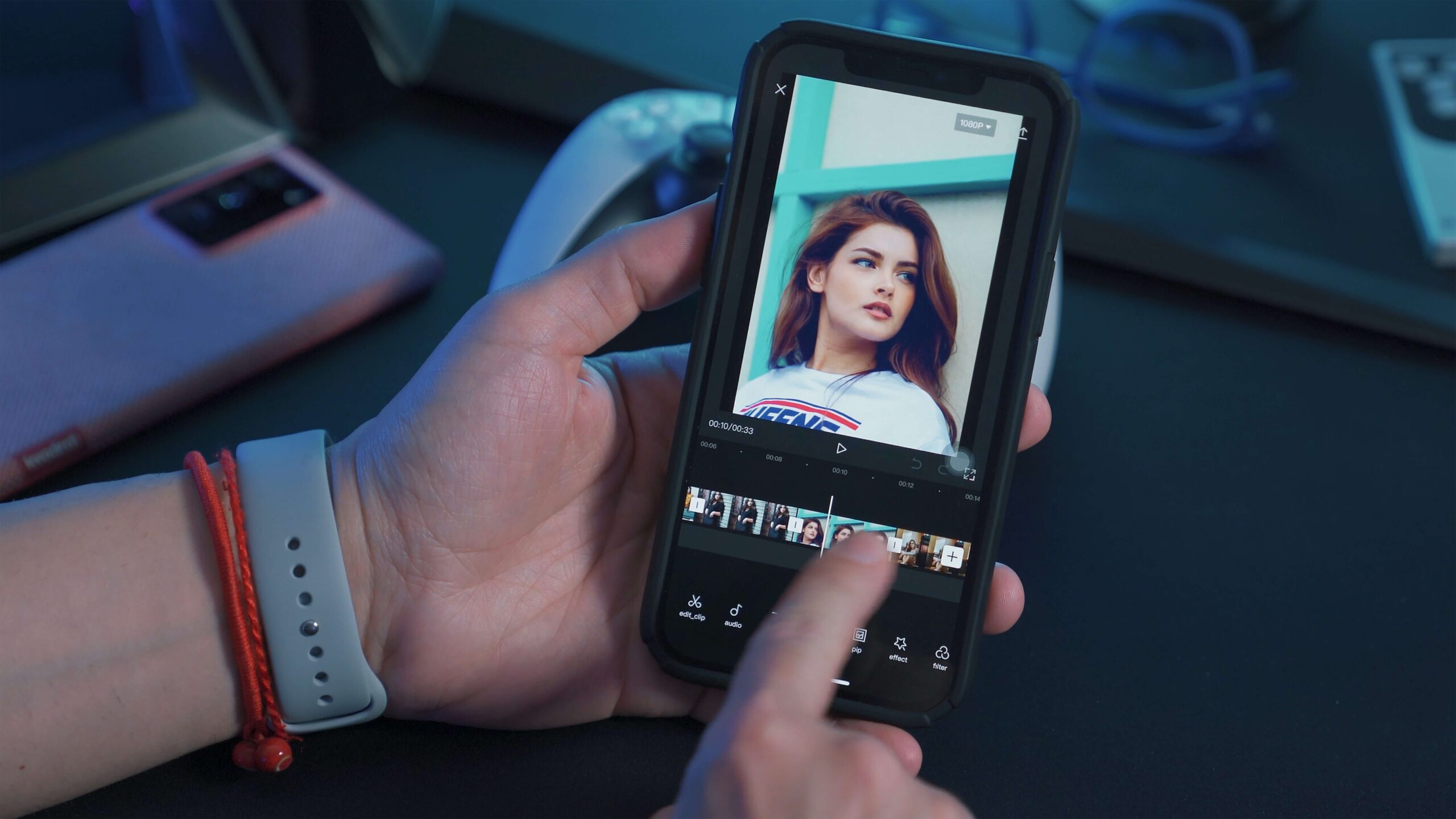
Na linha do tempo, você pode organizar a ordem dos vídeos, cortar trechos indesejados e ajustar a duração de cada clipe. Toque em um vídeo para selecioná-lo e, em seguida, arraste os marcadores de início e fim para cortar a parte desejada.
Você também pode ajustar a velocidade de reprodução dos vídeos, aplicando efeitos de câmera lenta ou aceleração.
Adicione transições e efeitos
Para tornar a transição entre os clipes mais suave, o Capcut oferece uma variedade de transições. Toque no ícone de transição na parte inferior da tela e escolha o tipo de transição que deseja aplicar. Experimente diferentes opções para encontrar a que se encaixa melhor em seu vídeo.
Além das transições, você também pode adicionar efeitos aos seus vídeos. O Capcut disponibiliza uma ampla gama de filtros, ajustes de cores, sobreposições e animações para melhorar a aparência visual do seu conteúdo. Explore essas opções e aplique-as conforme necessário para obter o estilo desejado.
Inclua trilha sonora e áudio
Um bom áudio é essencial para criar vídeos envolventes. No Capcut, você pode adicionar trilhas sonoras e ajustar o volume de cada elemento de áudio em seu vídeo.
O aplicativo oferece uma biblioteca de músicas gratuitas para escolher, ou você pode importar suas próprias faixas de áudio. Certifique-se de escolher uma trilha sonora que se alinhe com o tema e o tom do seu vídeo.
Além das trilhas sonoras, você também pode gravar narrações ou adicionar efeitos sonoros. Toque no ícone de áudio na parte inferior da tela para acessar essas opções. Ajuste o volume de cada elemento de áudio para garantir um equilíbrio adequado e uma experiência de audição agradável para seus espectadores.
Utilize ferramentas de edição avançadas
O Capcut oferece uma variedade de ferramentas de edição avançadas para aprimorar ainda mais seus vídeos. Você pode adicionar textos animados, sobreposições, adesivos e até mesmo criar efeitos de tela verde (chroma key) para sobrepor imagens ou vídeos diferentes.
Explore essas opções e deixe sua criatividade fluir para adicionar elementos visuais interessantes e impactantes em seus vídeos.
Leia também: Como criar vídeos de alta qualidade no YouTube: dicas e truques
Ajuste o formato e a resolução
Antes de exportar seu vídeo, verifique se o formato e a resolução estão adequados para o YouTube. O Capcut permite ajustar essas configurações. Geralmente, o formato MP4 é amplamente aceito pelo YouTube.
Quanto à resolução, recomenda-se utilizar as opções padrão do aplicativo, que costumam oferecer uma qualidade de vídeo adequada para a plataforma.
Exporte e compartilhe seu vídeo
Após finalizar todas as edições, é hora de exportar seu vídeo para que ele possa ser enviado ao YouTube. Toque no ícone de exportação, escolha a opção desejada (como salvar na galeria do celular ou compartilhar diretamente em plataformas de mídia social) e aguarde o processo de exportação ser concluído.
Certifique-se de escolher uma qualidade de exportação adequada para preservar a nitidez do vídeo.
Otimize o título, descrição e tags
Antes de enviar seu vídeo para o YouTube, lembre-se de otimizar o título, a descrição e as tags. Utilize palavras-chave relevantes que descrevam claramente o conteúdo do seu vídeo e ajudem a melhorar sua descoberta pelos espectadores.
Uma descrição bem elaborada e tags apropriadas podem aumentar as chances de seu vídeo ser encontrado nos resultados de pesquisa do YouTube.
Acompanhe o desempenho do seu vídeo
Após enviar seu vídeo para o YouTube, acompanhe o desempenho dele por meio das métricas disponíveis na plataforma.
Observe o número de visualizações, curtidas, comentários e compartilhamentos para avaliar a resposta do público. Isso ajudará você a entender o que funciona bem e aprimorar suas habilidades de edição para futuros vídeos.
Como editar vídeos para o YouTube pelo Celular em 5 MINUTOS
Resumindo
Editar vídeos para o YouTube pelo celular usando o Capcut é uma ótima opção para criadores de conteúdo que desejam praticidade e flexibilidade.
Com recursos avançados e uma interface intuitiva, o aplicativo permite realizar edições profissionais diretamente em seu dispositivo móvel. Lembre-se de praticar e explorar todas as ferramentas disponíveis no Capcut para aprimorar seu estilo de edição e criar vídeos envolventes e cativantes para seu público.
Com dedicação e criatividade, você poderá produzir conteúdo de qualidade e alcançar o sucesso em sua jornada no YouTube.
 TubeMate Os Melhores tutoriais e dicas para crescer no YouTube
TubeMate Os Melhores tutoriais e dicas para crescer no YouTube